Organisation des waypoints¶
Vous pouvez organiser vos points de cheminement en créant des dossiers et en déplaçant les points de cheminement dans des dossiers. Il est également possible de modifier l’ordre des points de cheminement qui apparaissent dans l”. En outre, vous pouvez organiser les points de cheminement en leur attribuant des icônes spécifiques et en les filtrant par icône.
Les dossiers ne sont visibles dans l”écran des points de cheminement que si le filtre (en dessous de la barre de recherche) est désactivé.
Création d’un dossier¶
Pour créer un dossier, ouvrez d’abord l”écran des points de cheminement (Menu > Points de cheminement). Appuyez ensuite sur Plus (en haut à droite) > Nouveau dossier. L’écran du nouveau dossier s’ouvrira, un exemple est illustré ci-dessous :
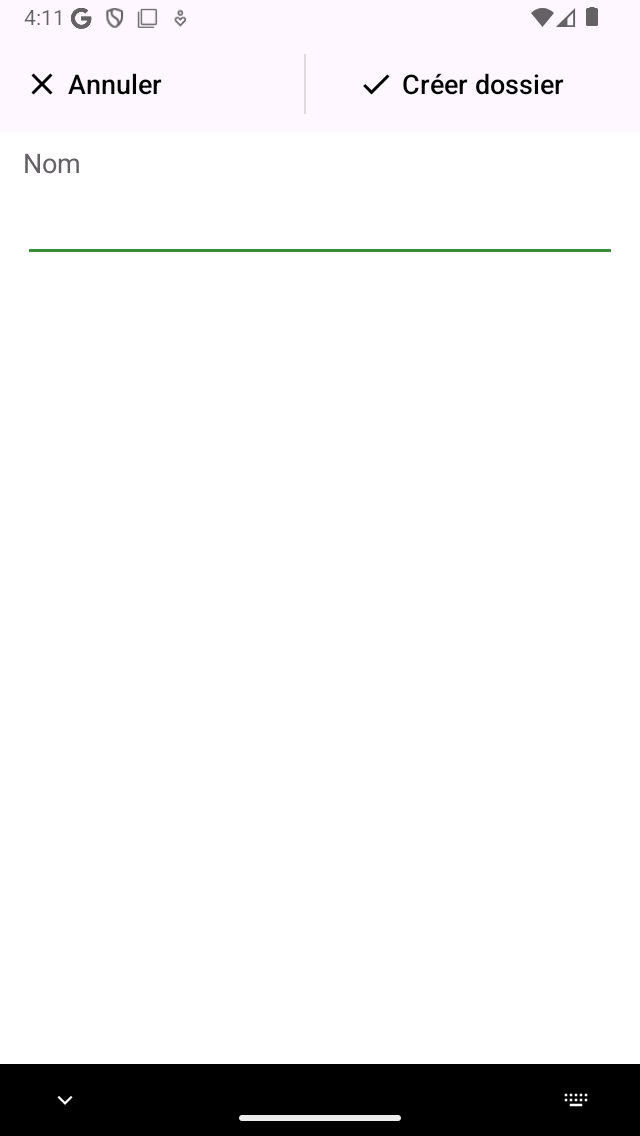
L’écran du nouveau dossier¶
Pour créer un dossier, vous devez saisir un nom pour le nouveau dossier. L’emplacement par défaut du dossier nouvellement créé est le dossier actuellement actif dans l’écran des points de cheminement. Lorsque vous avez terminé, appuyez sur « Créer un dossier » en haut à droite de l’écran.
Vous reviendrez à l’écran des points de cheminement et le dossier nouvellement créé sera affiché dans la liste (s’il est enregistré dans le dossier actuellement actif).
À titre d’exemple, nous avons créé un dossier « Sights ». L’écran des points de cheminement se présente désormais comme suit :
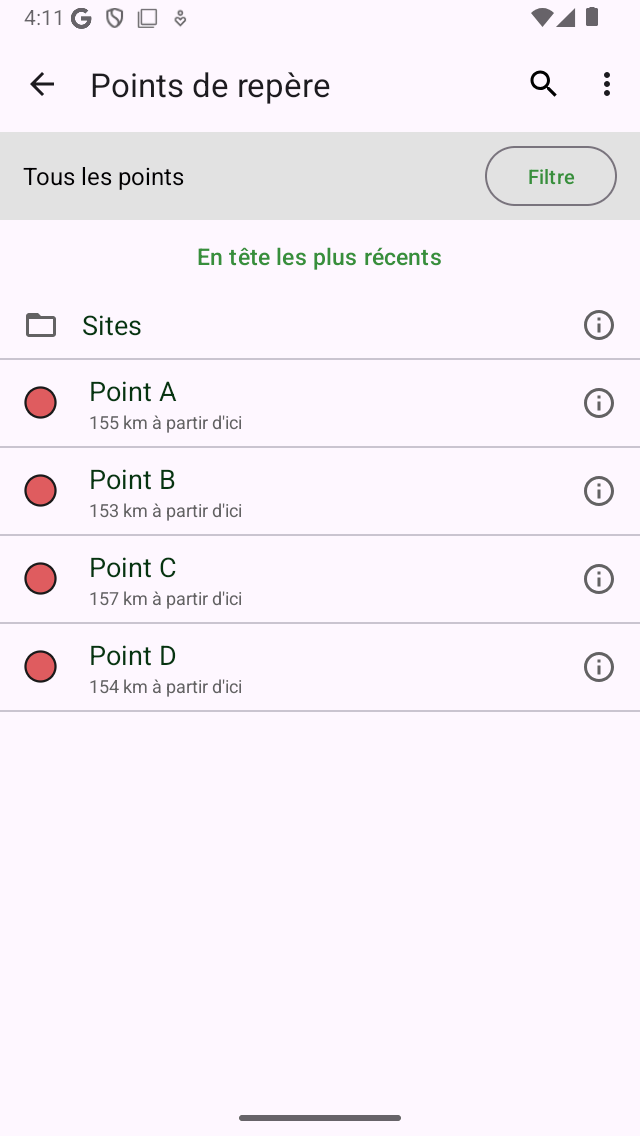
Un dossier « Sights » a été créé.¶
Le dossier « Sights » est répertorié dans l’écran des points de cheminement avec une icône de dossier.
Déplacement de points de cheminement dans un¶
Pour déplacer des points de cheminement dans un dossier, vous devez ouvrir l”écran de sélection en appuyant longuement sur un élément de l’écran des points de cheminement. Sélectionnez les éléments à déplacer et appuyez sur l’icône du dossier dans la barre d’outils inférieure. Ensuite, l’écran « Déplacer les éléments vers le dossier » s’affichera, comme illustré ci-dessous :
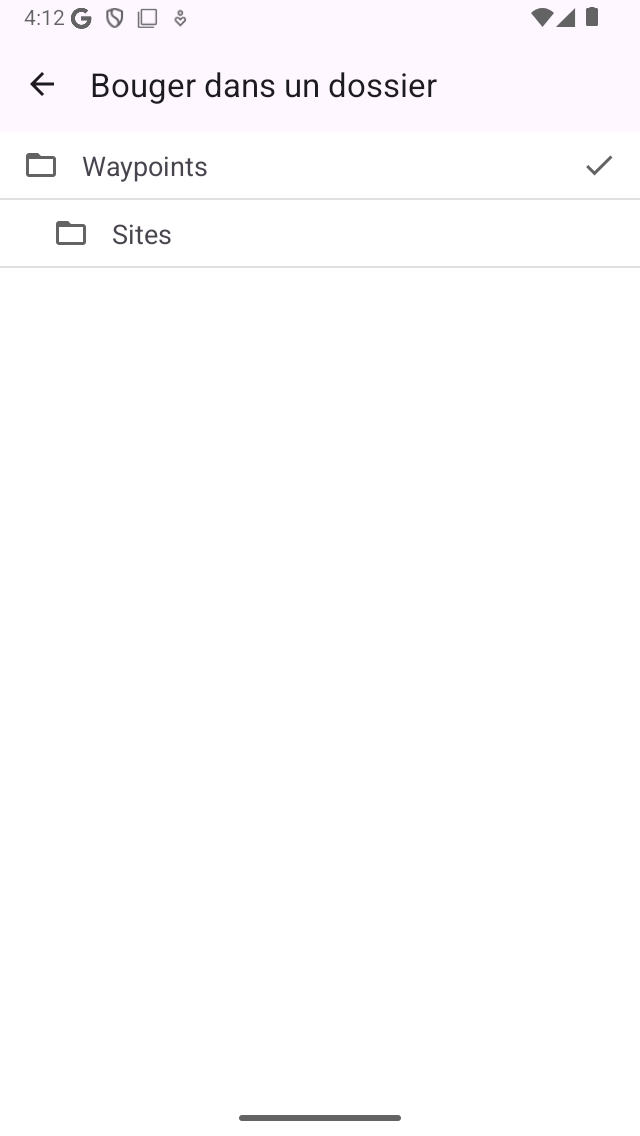
Déplacez les éléments vers l’écran du dossier.¶
Dans l’écran « Déplacer les éléments vers un dossier », l’arborescence des dossiers s’affiche. Si vous touchez un dossier, les éléments sélectionnés seront déplacés vers ce dossier et vous reviendrez à l’écran des points de cheminement.
À titre d’exemple, nous allons maintenant déplacer les points de cheminement « C » et « D » vers le dossier « Sights ». Après avoir déplacé les deux points de cheminement comme indiqué ci-dessus, l’écran des points de cheminement se présente comme suit :
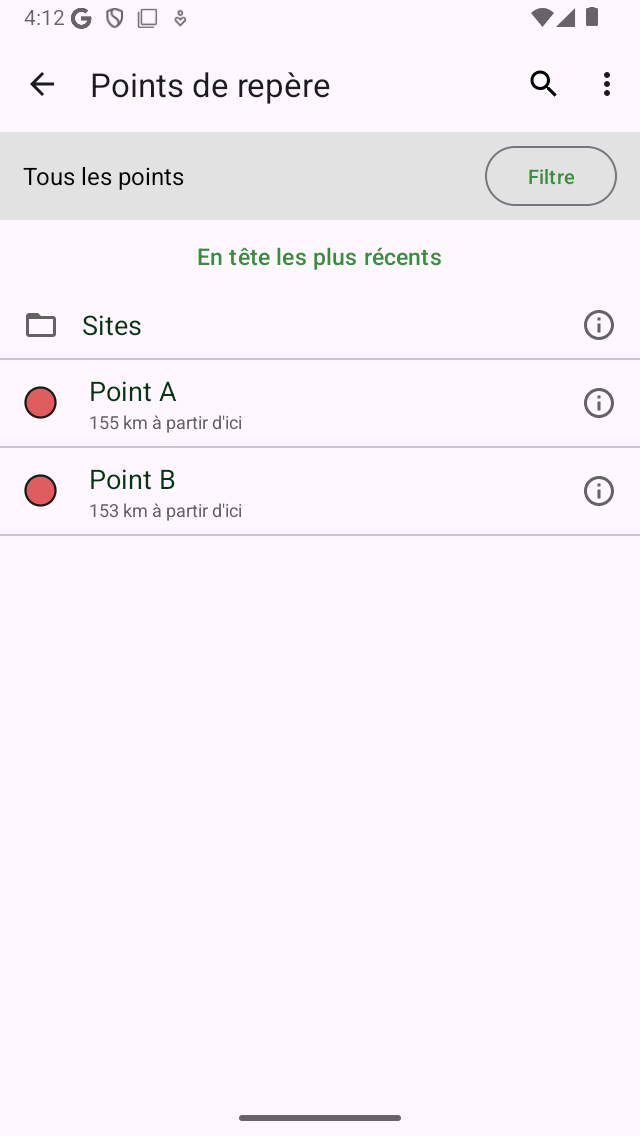
L’écran Waypoints après avoir déplacé deux waypoints dans le dossier « Sights ».¶
Dans l’écran des points de cheminement, les points de cheminement « C » et « D » ont disparu. Ils se trouvent désormais dans le dossier « Sights ».
Ouverture d’un dossier¶
Pour ouvrir un dossier, appuyez simplement sur l’élément de dossier dans l’écran Waypoints. À titre d’exemple, nous ouvrons maintenant le dossier « Sights ». L’écran des points de cheminement se présente alors comme suit :
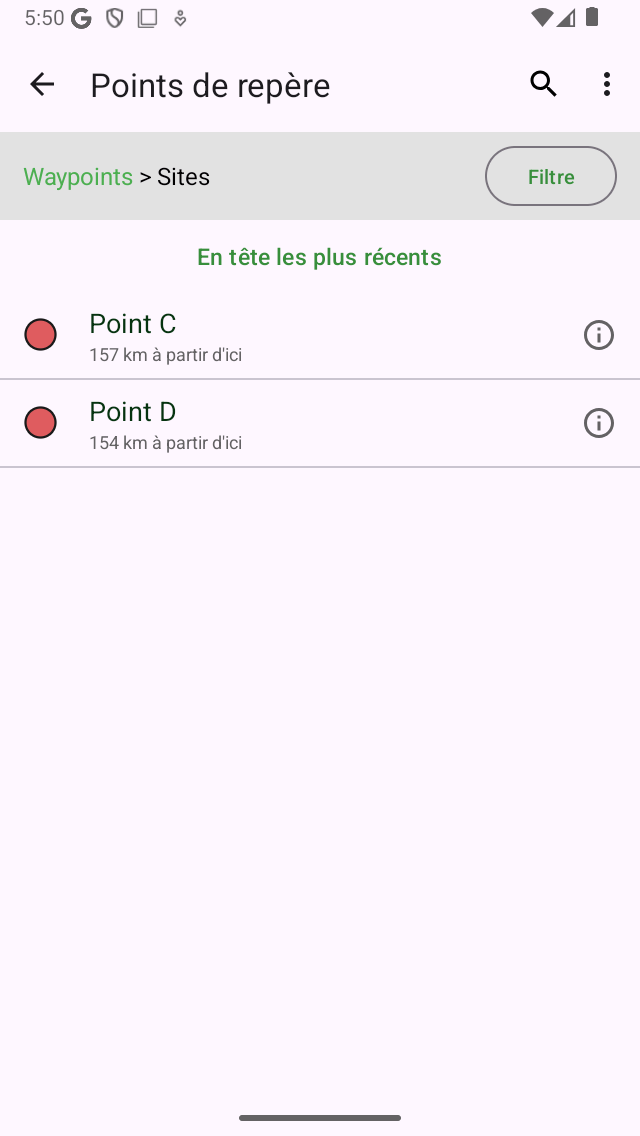
Le contenu du dossier « Sights ».¶
Les points de cheminement « C » et « D » se trouvent désormais dans le dossier « Sights ».
Sous la barre de recherche, vous pouvez voir l’emplacement actuel dans l’arborescence des dossiers. Si vous appuyez sur « Tous les points de cheminement », vous retournerez dans le dossier racine.
Chargement du contenu du dossier¶
Pour charger tous les points de cheminement d’un dossier et de ses dossiers descendants, appuyez longuement sur un élément de dossier dans l’écran des points de cheminement (Menu > Points de cheminement) pour sélectionner le dossier. Appuyez ensuite sur l’icône de la carte dans la barre d’outils inférieure pour charger le contenu du dossier sur la carte.
Vous pouvez également appuyer sur le bouton d’information situé à côté d’un dossier dans l’écran des points de cheminement (Menu > Points de cheminement). Appuyez ensuite sur l’icône « Afficher sur la carte » en haut à droite pour charger tous les points de cheminement sur la carte. Vous reviendrez à l’écran principal de la carte et la carte sera zoomée sur le contenu du dossier.
Suppression du contenu du dossier de la carte¶
Pour supprimer de la carte les points de cheminement d’un dossier et ses dossiers descendants, appuyez longuement sur un élément du dossier dans l’écran des points de cheminement (Menu > Points de cheminement) pour passer en mode de sélection et sélectionner le dossier. Appuyez ensuite sur le bouton Plus dans la barre d’outils supérieure, puis sur « Supprimer de la carte ».
Vous pouvez également appuyer d’abord sur le bouton d’information en regard d’un dossier dans l’écran des points de cheminement (Menu > Points de cheminement) pour ouvrir l’écran des détails du dossier. Appuyez ensuite sur « Supprimer de la carte » en haut à droite pour supprimer tous les points de cheminement de la carte. Si l’option « Afficher sur la carte » est affichée, touchez-la d’abord pour charger tous les points de cheminement, puis revenez à l’écran des points de cheminement pour ouvrir l’écran des détails du dossier. Appuyez ensuite sur « Supprimer de la carte » en haut à droite.
Renommer les dossiers¶
Pour renommer un dossier, ouvrez d’abord l’écran des points de cheminement (Menu > Points de cheminement) et appuyez sur le bouton d’informations en regard d’un élément de dossier pour ouvrir l’écran des détails du dossier. Appuyez ensuite sur « Modifier » dans la barre d’outils inférieure, changez le nom et appuyez sur « Enregistrer ».